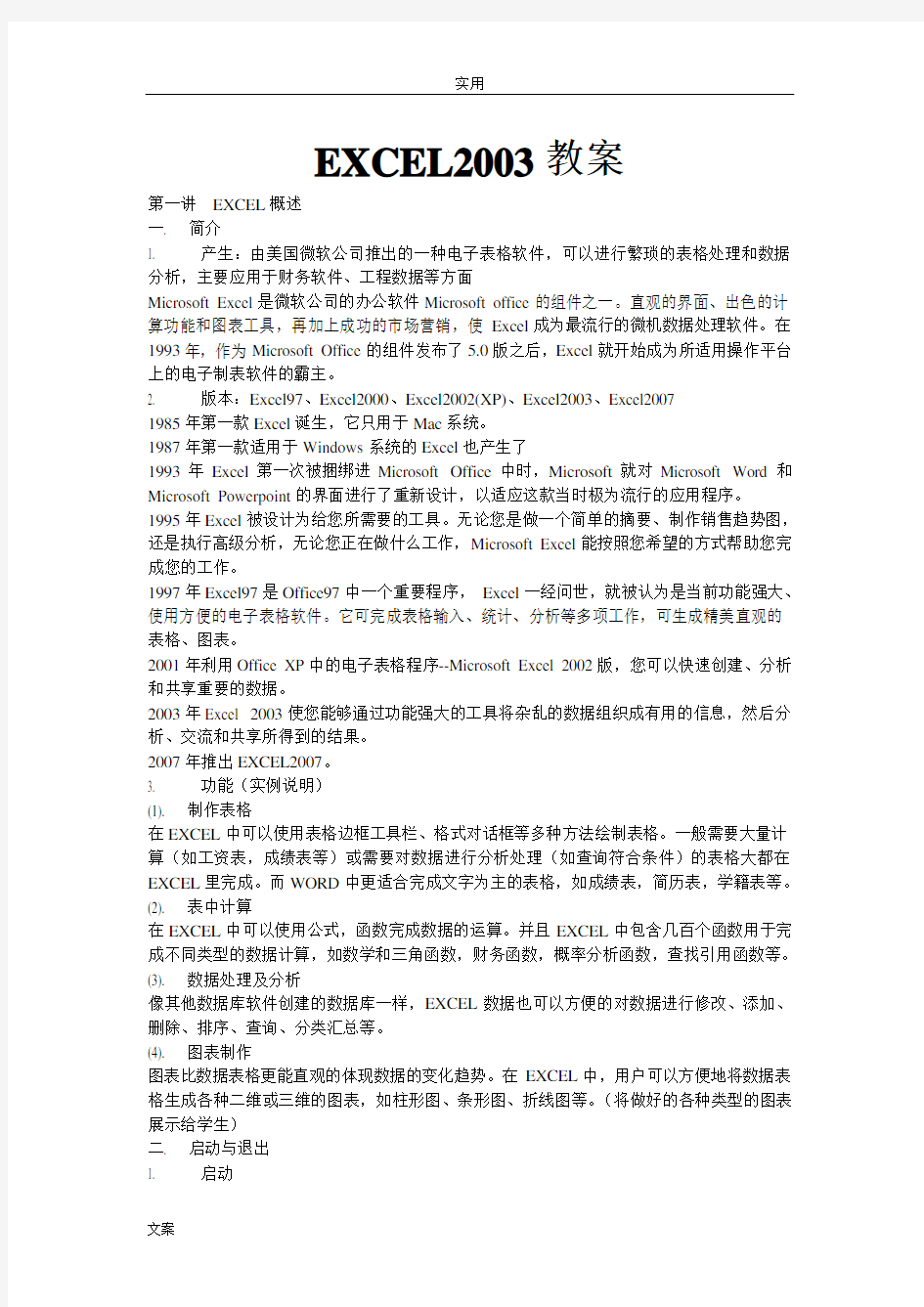
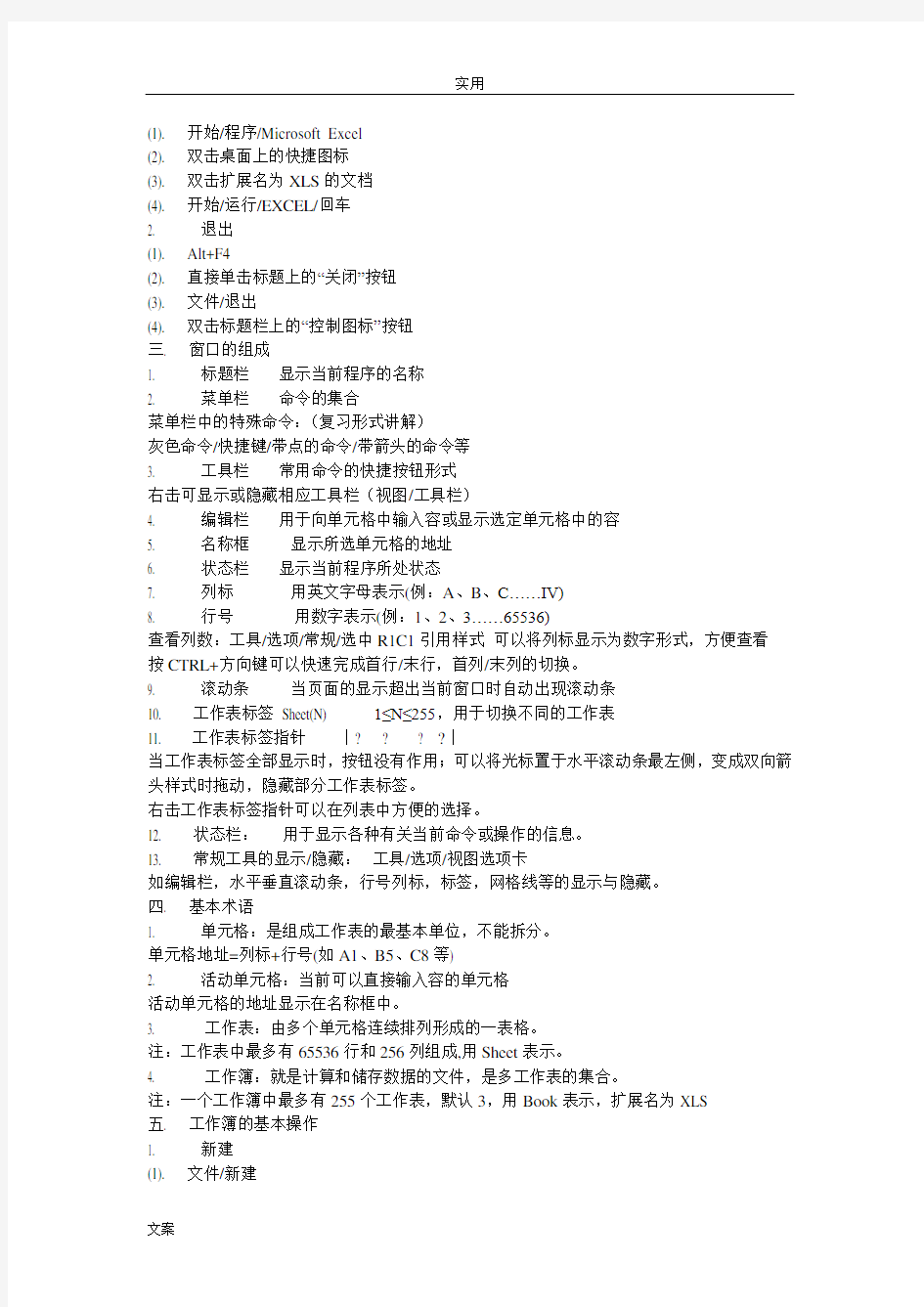
EXCEL2003教案
第一讲EXCEL概述
一. 简介
1. 产生:由美国微软公司推出的一种电子表格软件,可以进行繁琐的表格处理和数据分析,主要应用于财务软件、工程数据等方面
Microsoft Excel是微软公司的办公软件Microsoft office的组件之一。直观的界面、出色的计算功能和图表工具,再加上成功的市场营销,使Excel成为最流行的微机数据处理软件。在1993年,作为Microsoft Office的组件发布了5.0版之后,Excel就开始成为所适用操作平台上的电子制表软件的霸主。
2. 版本:Excel97、Excel2000、Excel2002(XP)、Excel2003、Excel2007
1985年第一款Excel诞生,它只用于Mac系统。
1987年第一款适用于Windows系统的Excel也产生了
1993年Excel第一次被捆绑进Microsoft Office中时,Microsoft就对Microsoft Word和Microsoft Powerpoint的界面进行了重新设计,以适应这款当时极为流行的应用程序。
1995年Excel被设计为给您所需要的工具。无论您是做一个简单的摘要、制作销售趋势图,还是执行高级分析,无论您正在做什么工作,Microsoft Excel能按照您希望的方式帮助您完成您的工作。
1997年Excel97是Office97中一个重要程序,Excel一经问世,就被认为是当前功能强大、使用方便的电子表格软件。它可完成表格输入、统计、分析等多项工作,可生成精美直观的表格、图表。
2001年利用Office XP中的电子表格程序--Microsoft Excel 2002版,您可以快速创建、分析和共享重要的数据。
2003年Excel 2003使您能够通过功能强大的工具将杂乱的数据组织成有用的信息,然后分析、交流和共享所得到的结果。
2007年推出EXCEL2007。
3. 功能(实例说明)
(1). 制作表格
在EXCEL中可以使用表格边框工具栏、格式对话框等多种方法绘制表格。一般需要大量计算(如工资表,成绩表等)或需要对数据进行分析处理(如查询符合条件)的表格大都在EXCEL里完成。而WORD中更适合完成文字为主的表格,如成绩表,简历表,学籍表等。
(2). 表中计算
在EXCEL中可以使用公式,函数完成数据的运算。并且EXCEL中包含几百个函数用于完成不同类型的数据计算,如数学和三角函数,财务函数,概率分析函数,查找引用函数等。
(3). 数据处理及分析
像其他数据库软件创建的数据库一样,EXCEL数据也可以方便的对数据进行修改、添加、删除、排序、查询、分类汇总等。
(4). 图表制作
图表比数据表格更能直观的体现数据的变化趋势。在EXCEL中,用户可以方便地将数据表格生成各种二维或三维的图表,如柱形图、条形图、折线图等。(将做好的各种类型的图表展示给学生)
二. 启动与退出
1. 启动
(1). 开始/程序/Microsoft Excel
(2). 双击桌面上的快捷图标
(3). 双击扩展名为XLS的文档
(4). 开始/运行/EXCEL/回车
2. 退出
(1). Alt+F4
(2). 直接单击标题上的“关闭”按钮
(3). 文件/退出
(4). 双击标题栏上的“控制图标”按钮
三. 窗口的组成
1. 标题栏显示当前程序的名称
2. 菜单栏命令的集合
菜单栏中的特殊命令:(复习形式讲解)
灰色命令/快捷键/带点的命令/带箭头的命令等
3. 工具栏常用命令的快捷按钮形式
右击可显示或隐藏相应工具栏(视图/工具栏)
4. 编辑栏用于向单元格中输入容或显示选定单元格中的容
5. 名称框显示所选单元格的地址
6. 状态栏显示当前程序所处状态
7. 列标用英文字母表示(例:A、B、C……IV)
8. 行号用数字表示(例:1、2、3……65536)
查看列数:工具/选项/常规/选中R1C1引用样式可以将列标显示为数字形式,方便查看
按CTRL+方向键可以快速完成首行/末行,首列/末列的切换。
9. 滚动条当页面的显示超出当前窗口时自动出现滚动条
10. 工作表标签Sheet(N) 1≤N≤255,用于切换不同的工作表
11. 工作表标签指针丨? ? ? ?丨
当工作表标签全部显示时,按钮没有作用;可以将光标置于水平滚动条最左侧,变成双向箭头样式时拖动,隐藏部分工作表标签。
右击工作表标签指针可以在列表中方便的选择。
12. 状态栏:用于显示各种有关当前命令或操作的信息。
13. 常规工具的显示/隐藏:工具/选项/视图选项卡
如编辑栏,水平垂直滚动条,行号列标,标签,网格线等的显示与隐藏。
四. 基本术语
1. 单元格:是组成工作表的最基本单位,不能拆分。
单元格地址=列标+行号(如A1、B5、C8等)
2. 活动单元格:当前可以直接输入容的单元格
活动单元格的地址显示在名称框中。
3. 工作表:由多个单元格连续排列形成的一表格。
注:工作表中最多有65536行和256列组成,用Sheet表示。
4. 工作簿:就是计算和储存数据的文件,是多工作表的集合。
注:一个工作簿中最多有255个工作表,默认3,用Book表示,扩展名为XLS
五. 工作簿的基本操作
1. 新建
(1). 文件/新建
(2). 工具栏上的“新建”按钮
(3). Ctrl+N
使用菜单法新建会弹出对话框,而其它两种不会出现。
2. 保存
(1). 文件/保存
(2). 工具栏上的”保存”按钮
(3). Ctrl+S/SHIFT+F12
(4). 另存为F12
(5). 自动保存:工具/选项/保存选项卡/
保存时,如果工作簿已存在,将以最新容代替原来容,保存完毕不做任何提示;如果工作薄是新建的工作簿,则弹出另存为对话框,输入新名称。
3. 打开
(1). 文件/打开
(2). 工具栏上的”打开”按钮
(3). Ctrl+O
4. 关闭工作簿
(1). 文件/关闭
(2). 文档窗口关闭按钮
(3). 双击菜单栏左边的图标
(4). CTRL+F4
(5). CTRL+W
如果想同时关闭所有打开的工作簿,可以先按SHIFT键,在文件/全部关闭
注意:关闭工作簿,不是退出程序
工具/选项/安全性可以设置打开和修改的权限密码
第二讲工作表的基本操作
一. 工作表的基本操作
1. 工作表的选定
(1). 单个工作表的选定:单击工作表标签
(2). 多个相邻工作表的选定:单击第一个工作表标签,shift+单击最后一个工作表标签
(3). 多个不相邻工作表的选定:ctrl+单击工作表标签
注:工作组
形成:多个工作表同时被选定
作用:可以一次对多个工作表完成相同的操作(复写纸)。
取消:
右击工作组任一成员标签,选“取消成组工作表”
单击工作组外任一成员标签
2. 工作表的添加
(1). 添加当前工作簿中的工作表
①. 插入/工作表
②. 右单击工作表标签/插入
选中连续的多个工作表后执行插入操作,可同时插入多个工作表。或按F4重复操作。(2). 改变新建工作薄中的工作表数:工具/选项/常规/设置新建工作簿中的工作表数
3. 工作表的重命名
(1). 双击工作表标签
(2). 右击工作表标签/重命名
(3). 选定/格式/工作表/重命名
4. 工作表的移动和复制
(1). 同一工作薄移动、复制
移动:鼠标指向工作表标签/拖动
复制:Ctrl+拖动
(2). 不同工作薄移动、复制
移动:右击工作表标签/移动和复制工作表(编辑/移动和复制工作表)/设置移动到的工作薄,工作表/确定
复制:右击工作表标签/移动和复制工作表(编辑/移动和复制工作表)/设置移动到的工作薄,工作表/选中“建立副本”/确定
5. 工作表的删除
(1). 右击工作表标签/删除
(2). 编辑/删除工作表标签
6. 工作表的背景
(1). 添加背景:格式/工作表/背景/选择背景图片
(2). 删除背景:格式/工作表/删除背景
二. 单元格的基本操作
1. 单元格选定
(1). 单个单元格的选定:单击
(2). 多个不连续的选定:ctrl+单击
(3). 多个连续的选定
①. 按住左键直接拖动
②. 按shift键+单击
大围的选择通过上述两种方法都不方便。如选择A1到E50000。快速完成大围选定的方法是在名称框中输入左上角地址:右下角地址,如A1:E50000
(4). 一行的选定:单击行号
(5). 一列的选定:单击列标
(6). 工作表:单击行号与列标的交界处(Ctrl+A)
2. 单元格的重命名
为单元格命名的优点是能使单元格更容易记忆,而且还可以进行快速定位操作,并且在编辑复杂公式时事半功倍
(1). 选中目标单元格,在名称框中输入新名,按Enter键
注:重命名的原则
①. 必须以汉字或字母开头
②. 长度不超过256个字符
③. 不能包含空格
④. 不能使用类似的形式,如A1,B5
(2). 插入/名称/定义/输入名称/添加
第三讲数据编辑(一)
一. 数据输入
1. 文本输入
(1). 文本:直接输入/回车
长文本输入:右侧单元格若无容,会延续到下一单元格
右侧单元格若有容,则部分文本会被隐藏
(2). 文本格式数字:‘ (英文状态下)+数字
例:,邮编,,学生证号,VIP卡号,前带0的数字等
注:文本型数据默认的对齐方式是左对齐
换行(硬回车):ALT+ENTER
2. 数值输入
(1). 数值组成:%、^、*、/、+、-、E、e、()、0----9
(2). 整数和小数:定位/直接输入/按ENTER或TAB
(3). 负数:利用负号或括号
例:(100)=-100
(4). 分数:以“0”加空格开头,再输入分数(直接输入会变为日期)
注
①. 输入后结果单元格中以分数形式显示,编辑栏中以小数形式显示
②. 对齐方式:右对齐
例:0空格3/4
3. 日期输入
(1). 格式:用“/”或“—”隔开;年/月/日或年-月-日
例:2006/12/4或2006-12-4
①. 任意日期:直接输入
②. 当前日期:Ctrl+;
4. 时间输入
(1). 格式:用“:”隔开
例19:47
①. 任意时间:直接输入
②. 当前时间:Ctrl+Shift+:
二. 填充
1. 等值填充
(1). 输入/选定/点击“填充柄”/拖动
(2). 选定一个区域/输入填充容/Ctrl+Enter
2. 等差序列填充
什么是等差序列?举例说明
(1). 差值为1的等差序列:输入第1个值,按CTRL+拖动填充柄
*数值与日期是相反的。直接拖动时,数值为等值填充,日期为等差填充;按CTRL+拖动时,数值为等差填充,日期为等值填充
(2). 其它差值的等差序列:输入前两个值并选定,拖动填充柄
3. 等比序列填充
什么是等比序列?举例说明
输入序列的第一个值/选定填充围/编辑/序列/填充/选择等比序列,选择步长值/确定
4. 序列填充
(1). 预定义序列:11种
(2). 自定义序列:工具/选项/自定义序列选项卡/选择新序列,输入序列值(按ENTER分隔)
/添加
第四讲数据编辑(二)
一. 数据修改
1. 数据的修改
(1). 部分:双击目标单元格/选定/输入修改或直接利用编辑栏修改
(2). 全部:选定/直接修改
2. 数据删除
(1). 选中/Delete
只删除容,保留格式
(2). 选中/编辑/清除/容、格式、批注、全部
3. 移动
(1). 选中/剪切/定位/粘贴
(2). 选中/拖动到目标位置
移动复制时,将指针置于选区的边缘拖动
4. 复制
(1). 选中/复制/定位/粘贴
(2). 选中/Ctrl+拖动
5. 选择性粘贴
(1). 作用:有选择地复制单元格中的数据
(2). 操作:选中/复制/编辑/选择性粘贴/选择需要粘贴的容/确定
①. 全部:复制单元格中的全部容,与粘贴命令相同
②. 公式:仅复制单元格中的公式
③. 数值:仅复制单元格中的数值
④. 格式:仅复制单元格中设定的格式
⑤. 批注:仅复制单元格中的批注(如果有批注)
⑥. 有效数据:仅复制单元格中所定义的数据有效性规则
⑦. 边框除外:复制单元格中除边框以外的全部属性
⑧. 跳过空单元:避免复制区中的空格替换粘贴区中的数值
⑨. 运算:将被复制区的容与粘贴区中的容经本选项指定的方式运算后,放置在粘贴区⑩. 转置:将被复制的容在粘贴时转置放置,即把一行数据换成工作表的一列数据
二. 查找和替换
1. 查找:选中要查找区域/编辑/查找(CTRL+F)
EXCEL2003教案 一. 简介 1. 产生:由美国微软公司推出的一种电子表格软件,可以进行繁琐的表格处理和数据分析,主要应用于财务软件、工程数据等方面 Microsoft Excel是微软公司的办公软件Microsoft office的组件之一。直观的界面、出色的计算功能和图表工具,再加上成功的市场营销,使Excel成为最流行的微机数据处理软件。在1993年,作为Microsoft Office的组件发布了5.0版之后,Excel就开始成为所适用操作平台上的电子制表软件的霸主。 2. 版本:Excel97、Excel2000、Excel2002(XP)、Excel2003、Excel2007 1985年第一款Excel诞生,它只用于Mac系统。 1987年第一款适用于Windows系统的Excel也产生了 1993年Excel第一次被捆绑进Microsoft Office中时,Microsoft就对Microsoft Word和Microsoft Powerpoint的界面进行了重新设计,以适应这款当时极为流行的应用程序。 1995年Excel被设计为给您所需要的工具。无论您是做一个简单的摘要、制作销售趋势图,还是执行高级分析,无论您正在做什么工作,Microsoft Excel能按照您希望的方式帮助您完成您的工作。 1997年Excel97是Office97中一个重要程序,Excel一经问世,就被认为是当前功能强大、使用方便的电子表格软件。它可完成表格输入、统计、分析等多项工作,可生成精美直观的表格、图表。 2001年利用Office XP中的电子表格程序--Microsoft Excel 2002版,您可以快速创建、分析和共享重要的数据。 2003年Excel 2003使您能够通过功能强大的工具将杂乱的数据组织成有用的信息,然后分析、交流和共享所得到的结果。 2007年推出EXCEL2007。 3. 功能(实例说明)
第九课时:改写和省略 教学目标: 1.使学生掌握把整亿的数改写成以亿为单位的数。四舍五入省略“亿”后面的尾数求近似数的方法。理解改写与省略的相同与不同。 2.培养学生收集、整理信息的能力。 3.让学生感到数学与生活的紧密联系,激发他们的学习乐趣。 教学重难点:使学生掌握改写、省略的方法。 教学关键:能够把用“万”作单位的数的改写方法迁移到改写用“亿”作单位的数。 教学过程: 一、自主探究“改写”: 1.出示不同方式记录的信息: ①北京每年因漏水浪费水资源100000000立方米。 北京每年因漏水浪费水资源1亿立方米。 ②北京天然气供应量超过1400000000立方米。 北京天然气供应量超过14亿立方米。 ③2000年全市从事科研活动人员240000人,科技活动经费23000000000元。 2000年全市从事科研活动人员24万人,科技活动经费230亿元。 (2)引导学生观察、比较,100000000、1亿两种记录形式你有什么发现? 计数单位不同:个、亿。 数值相同:大小相等。 两种方法你喜欢哪种,为什么? 为了读、写、算时更方便,我们常常会把这样的大数改写成以亿为单位的数。 (3)总结改写的方法: 1.学生试着将收集的信息进行改写。(汇报反馈) 2.根据改写的过程,你有什么体会?(怎样改写成以亿为单位的数?去掉万级、个级的8个0,换一个亿字。)还有什么问题? 二、合作探究“省略”: 1.出示:全市公交线路776条,年客运量约47亿人次。你是怎样理解这句话的?(大约是47亿人次,可以是47亿多也可以不到47亿,是一个近似数。) 2.小组合作(先把下面的数省略亿后面的尾数,改写成用亿作单位的数。再总结你们小组的方法。) 全年订阅报纸1170000000份。 收寄函840000000份。 西城区大型商场年营业额达到9580000000元。 开发区工业总产值198950000000元。 3.汇报,交流: 1170000000≈12亿(五入) 840000000 ≈8亿(四舍) 958000000元≈10亿元(进位) 198950000000元≈1990亿元(进位) 4.反馈练习:老师这儿有一组信息: 2000年北京的铁路年运送乘客239000000人次。 2001年北京的铁路年运送乘客2510000000人次。 ①自己独立完成,省略亿后面的尾数。
一、Excel 2003软件的操作 1、Excel 2003的启动 开始——程序——Microsoft office ——WORD 2、Excel 2003的窗口界面 其中标题栏、菜单栏、工具栏、编辑区、滚动条、状态栏与word 2003窗口的组成部分基本相同,不同点如下: (1)编辑栏:编辑栏位于工作窗口的上方,它由单元名字框、工具按钮和编辑框三部分组成。当某个单元格被激活时,其编号(例如A1)就出现在单元格名字框中。用户输入的数据将在该单元格与编辑框中同时显示。编辑栏的工具按钮有“输入确认”按钮、“取消输入”按钮、及“插入函数”按钮,用来输入、编辑单元格的内容或计算公式。 (2)工作表标签: (3)Excel 2003的基本元素主要有:工作簿、工作表、单元格、单元格内容等。 ①工作簿 用Excel 2003创建的文档实际上就是一个工作簿,工作簿名就是文件名,工作簿名的扩展名为.xls 。每一个工作簿由若干个工作表组成,一个工作簿默认包含了三个工作表。 ②工作表 工作簿就好像是一个活页夹,工作表好像是其中一张张的活页纸,每一工作簿可包括最多255个工作表,其中当前工作表只有一个,称为活动工作表。工作表是 Excel 进行表格处理的基础。每一个工作表是由若干单元格组成。 ③单元格 一个工作表由若干行列标明的单元格组成。一个工作表最多可包含256列,65536行。每一列列标由英文字母表示;每一行行标由数字等表示。每一个单元格由交叉的列,行名表示。如A1,A2,分别表示A 列第一行、第二行的单元格。 ④单元格内容 每一单元格中的内容可以是数字、字符、公式、日期,也可以是一个图形或一个声音等。如果是字符,还可以是分段落。 3、Excel 2003的基本操作(同Word2003,略) 新建:文件——新建 保存:文件——保存——选择位置——输入名称——点击保存 打开:文件——打开——选择文件——点击打开 另存为: 二、输入数据 行号 工作窗口 编辑框 列号
第九课时 教学内容:进行巩固练习,完成练习十三的第6-10题。 教学目的:使学生进一步熟练掌握除法的两种应用。 教学过程: 一、第6题: 2×()=8 ()×5=20 ()×6=24 4×()=12 3×()=18 ()×6=36 让学生独立脚点完成,集体批改。 二、第7题: 让学生看图,师可以先让学生自已做,做完后师检查,然后集体订正。 三、第8题,看图回答问题: (图见教科书) (1)把12平均分成4从,每份是()。 (2)把12每2个分成一份,可以分成()份。 (3)12里面有()个3。 此题以前学过了,右让学生独立完成,师行间巡视。 四、第9题: 同学们跳绳。小明跳了34下,小华跳了5下,小华比小明小跳多少下? 本题也是以前学过的,指名学生板演,其余同学在自己书上完成,师行间巡视,然后再集体订正。 五、第10题 二()一十三()得九五()三十 ()四十六()六十八()六十二
指名学生完成,集体订正。 六、小结(略) 七、作业 1、课堂作业:练习十三第6、9、10题。 2、课外作业:练习十三第6、7、8题。 第十课时 教学内容:第52页的例1,完成第52页的“做一做”的题目,和练习十四的第1、2题。 教学目的:使学生初步掌握“用2—6的乘法口诀求商”。 教学过程: 一、复习 二()一十三()得九五()三十 ()四十六()六十八()六十二 指名学生填写完成,然后集体订正。 二、新授: 出示例1 (图见教科书) 4×2=8 让学生看图,师先出示8个羽毛球。根据图意说明:一份是4个毛还应,一共有2份,就是8个。然后写出一道乘法算式:4……2=8,并指出所用的口诀(二四得八)。
《Excel2003界面介绍及基本操作》教学设计 金堂县土桥中学校陈长礼 【教学内容分析】 本课的内容,主要介绍Excel2003的重要功能和基本工作界面。教材把这一讲分为六个问题,从功能介绍到启动、窗口界面、工作簿、退出和帮助。学为了教学的连贯性,在讲授过程中,我将Excel2003的启动与退出作为一个知识点,窗口作为一个知识点、工作簿作为一个知识点,同时增加了文件保存这一知识点。 【教学对象分析】 学生已经学过Office中的Word2003的使用方法,能够使用Word2003中的工具完成一定的任务,Excel和Word的基础内容中有不少相似之处,在初识Excel 的学习中,可以引导学生由Word举一反三,自主主动学习。区别是由文字处理上升为数字处理。本节课在整个单元教学过程中所起的作用是打基础。俗话说:“良好的开端是成功的一半。”这是学生开始使用Excel的第一课时,激起学生的学习兴趣至关重要。因为,Excel较为抽象、枯燥,不像Word、网页、等能呈现丰富多彩的内容。善于感性思维的初中学生从感官上和心理上容易对需要较多理性思维的学习产生畏难情绪。在本节课中,要积极地创造条件,让学生亲身感受此软件所带来的工作效率,激发学生的学习兴趣,调动学生的学习积极性。 【教学目标】 知识目标: 1、使学生了解Excel2003的功能,掌握它的启动和退出方法。 2、使学生感性认识Excel2003的窗口基本组成部分。 3、使学生理解工作薄和工作表的关系。 能力目标: 1、培养学生发现问题、解决问题的能力 2、培养学生综合运用所学知识,解决实际问题的能力 情感目标: 1、培养学生学习新知识的良好习惯 2、培养学生相互协作的习惯和主动学习的能力 【教学重点】 Excel2003窗口的基本组成 【教学难点】 单元格、工作表、工作薄的概念及相互关系 【教学方法】任务驱动讲练结合 本节的内容如果直接演示、讲授就比较枯燥,学生会缺乏兴趣,所以创设情境,引导学生进入情境,激发学习兴趣。由于Excel与Word在使用上有一定的相似处,所以教师可让学生自行动手,完成老师指定的任务,遇到困难时,同学之间通过相互协作、探究,来解决问题,解决不了再请教老师,充分发挥教师的主导作用的同时体现学生的主体地位。
第4单元两位数乘两位数 第9课时练习课 【教学目标】 1、巩固复习两位数乘两位数的口算、估算和笔算的方法。 2、使学生进一步体会计算与生活的密切联系,增强数学的应用意识。【教学重难点】 重点:掌握口算、估算和笔算的方法,并能用所学知识正确灵活地解决实际问题。 难点:掌握口算、估算和笔算的方法,并能用所学知识正确灵活地解决实际问题。 【教学准备】 课件 【教学过程】 一、整理和复习 让学生打开教材第四单元内容,看看本单元都学了哪些内容,指名让学生回答,教师指导并归纳,总结在黑板上。 二、复习口算乘法 计算。 20×60 90×30 80×80 15×20 700×30 80×40 50×70 400×20 学生在教材上完成后,教师指名学生回答问题,全班一起订正,并让学生选题说一说口算的方法。教师总结:为了简便计算整十数和整百数相乘,两位数乘整百数,我们可以先把两个因数0前面的数字相乘,再看看两个因数一共有几个0,就在乘积的末尾添上几个0.
三、复习口算和笔算 让学生看教材第58页的第1、2题,给学生充足的时间,引导学生认真看懂题意再列式解答,完成后指名学生说出题意、计算过程和结果,集体订正。通过这两道题的练习,引导学生总结出:解决问题时,一定要看清问题是什么,根据问题从题中或图中找出数据信息,再列式解答。 四、巩固练习 1、直接写出得数。 40×72= 600×300= 30×23= 13×20= 53×30= 20×700= 100×70= 22×40= 23×20= 80×90= 50×20= 60×70= 2、笔算。 58×29 67×13 47×54 31×14 24×13 33×11 65×28 52×36 3、解决问题。 (1)学校要为校队队员买36套运动服,每套运动服售价98元,一共需要多少元? (2)每箱梨重19千克,32箱梨共重多少千克? (3)32个同学在运动场接力赛跑,平均每个同学跑85米,一共跑了多少米? (4) 一个果园,收了500千克桃,运出13筐,平均每筐25千克,还剩多少千克桃? 4、在下面每个算式的方框里填上相同的两位数,使算式成立。 3×□=1□ 6×□=3□
Excel 2003 教案 第1章Excel2003入门 教学时间:6(理2+实4) 授课班级: 要点: 一、认识Excel 2003的新面貌。 二、工作区介绍: 关于Excel2003任务窗口的介绍。将以[主窗口]中的各项菜单为基础说明,并介绍相关窗口组件的特色与应用。 三、使用管理工具: “工欲善其事,必先利其器”,认识Excel 2003的各项操作、管理及辅助工具的使用方法 四、文件类型简介: Excel 2003提供了多种的文件类型,除了可以将电子表格以工作薄的文件格式保存外、也司以将工作环境一并保存,供日后随时查用。而使用范例文件,将会让你的工作变得更有效率。 1.1Excel2003的新功能 一、 Office2003主要的功能,尤其是工作窗口和智能标注。 任何人都可以借助工作窗口及智慧标签而成为[PoWer user ]。新的工作窗口将显示你下一步需要执行的功能项目,并在Office的工作中给予你最大的帮助。而智慧标签,将能在Office、其他应用软件及Intert上快速存取各种信息。 另外,office2003还提供了新的删除工具,可删除错误操作,不损失任何重要数据。 Office2003简化了所有的功能,让用户通过E—mail即可做到文件的查阅、比较及合并。当使用查阅传送时,让用户通过E-mail 即可做到文件的查阅、比较及合并。Office2003能识别在查阅的循环中不同用户的角色,为每位用户提供在查阅文件时所需要的特定工具。在文件传送查阅过程中,Office2003会自动启动适当的工具给不同角色的查阅人,相应的文件和回答信息。 二、Exce12003的新增功能 Excel一直是数据计算、统计、分析的最佳工具,全新的Excel 2003除了将原有的数据分析与互动功能加强外,还提供了一个以Web为导向的工作环境,让Excel强大的数据分析工具能够与Web充分匹配。 1、列表功能 Excel2003可在工作表中创建列表以分组或操作相关数据。可在数据中还可在空白中创建列表,以便管理和分析数据。 2、改进的统计函数 3、支持XML新功能与网页的自动重新发布
第2单元 除数是一位数的除法 第9课时 解决问题(1) 【教学目标】 1、使学生掌握运用估算解决实际问题的方法。 2、使学生学会从多角度思考来解决问题,培养学生灵活运用各种方法解决问题的能力。 【教学重难点】 重点:运用所学的知识解决一些实际问题。 难点:会根据具体情境合理进行估算。 【教学准备】 课件 【教学过程】 一、学前准备 1、口算。 3分钟计时,学生在口算卡上完成20道口算题。 2、计算。 教师板书下列各题,学生在练习本上完成。 6903 40022 50805 4284 6903 60005 32284 5455 (1)集体完成。 (2)指名学生板演。 (3)说一说,各自是怎样计算,如何验算的。 (4)针对学生出现的错误,进行分析和指导。 (5)表扬算理清楚,计算正确及有进步的同学。 3、计算比赛 二、探究新知 1、学习教材第29页例8。
出示主题图。 师:观察情境图,从中知道了哪些信息?跟同伴说一说。 问:“大约”是什么意思? 师:下面我们就来探究估算的方法。 估算267÷3时,把被除数看作与它接近的整百数或几百几十数,然后应用乘法口诀,估出商是多少。在这道算式中,可以把267看作与它接近的整百数300,也可以把267看作与它接近的几百几十数270,且300和270都是3的倍数。 指名学生板演。 方法一:把267看作与它接近的整百数300 267÷3≈100(元) (300) 答:每天的住宿费大约是100元。 方法二:把267看作与它接近的几百几十数270 267÷3≈90(元) (270) 答:每天的住宿费大约是90元。 三、课堂作业新设计
一、启动excel 单击开始→单击程序或所有程序→指向microsoft office→单击office excel2003 二、保存excel 单击文件→单击保存→在弹出的对话框中选择需要保存位置\输入文件名称→单击保存三、关闭excel 单击右上角的关闭按钮→要保存单击“是”→不保存单击“否” 四、相关概念 一个工作簿(book)中通常包含3个工作表(sheet)它默认的是sheet1\sheet2\sheet3 一个工作簿中最多可以有255个工作表, 一个工作表由65536行和256列组成 工作表中空白的方框称为单元格\单元格是工作表的组成部分 五、如何选择需要的对象 选择一个单元格:直接在要选择的单元格上单击 选择一行:将鼠标指针指向要选择的行号上单击 选择多行:就在要选择的行号上拖动 选择一列:就在列标上单击即可 选择多列:在要选择的列号上从第一个要选择的列开始拖动 选择整个工作表:单击工作表上的全选按钮(在行和列交界的那个空白的单元格) 选择多张工作表:按住ctrl不放在要选择的工作表标签上单击 在excel中,插入图片、艺术字、等方法和word是一样的 六、在单元格内输入内容 选中要输入内容的单元格直接输入需要的内容即可 如何在不同的单元格内一次性输入同样的内容:选中要进行输入内容的单元格→在编辑栏内输入需要的内容→按一次ctrl+Enter 七、其他值的输入 1分数先输入一个0,按一次空格键,再输入1/2; 2时间:输入当前时间用”ctrl+shift+;” 日期:输入“1/2”;表示是1月2日.输入当天的日期按ctrl+; 八、如何给工作表改名 指向要改名的工作表标签→单击鼠标右键→单击重命名→输入新的工作表标签名称\在任意一单元格单击即可 九、如何给工作表标签设置颜色 指向要改变颜色的工作表标签→单击鼠标右键→单击工作表标签颜色→选择需要的颜色→单击确定 十、如何插入工作表 单击要插入工作表旁边的工作表标签→单击鼠标右键→单击插入工作表→单击确定 十一、如何改变工作表标签的位置 将鼠标指向要插入的工作表标签上→按住鼠标左键不放拖动工作表标签到需要的位置放开即可 十二、如何删除不要的工作表 将鼠标指向要删除的工作表标签上→单击鼠标右键→单击删除 四、如何隐藏工作表
浙江省衢州中等专业学校课时工作计划 No
1.はじめに 今日は2月19日、火曜日です。 今は8時23分です。 天気が寒いですね。 何か、ほかの言い方がありますか 天気が暖かくないです?暖かくありません。 寒い天気です。 2.復習 1、日语的形容词 在日语中以形容词或者形容动词做谓语的句子叫做描写句。 形容词表示人的情感以及人和事物的性质状态的词,形容词由词干和词尾“い”两部分组成。词干不发生变化,词尾“い” 则根据句子中所起的作用发生变化。本课主要讲的是形容词原形后加“です”构成的敬体形式。 (1)肯定形式:~は~です 例:①この部屋はひろいです。(这个房间真大。) ②このビルは高いです。(这座楼很高。) (2)否定形式:~は~くないです/ありません 把词尾“い”变成“く”再加上“ないです”或者“ありません”。其中“~く”是形容词的连用形。 例:①この部屋は広くないです。(这个房间不大。) ②このビルは高くないです。(这座楼不高。)
(3)过去形式的肯定形式:~は~かったです 把词尾“い”变成“かった”再加上“です”。 例:①昨日暑かったです。(昨天很热。) ②今朝寒かったです。(今天早上很冷。) (4)过去形式的否定:~は~くなかったです/ありませんでした。 把词尾“い”变成“く”再加上“なかったです”或者“ありませんでした”。 例:①昨日の日本料理はおいしくなかったです。(昨天的日本料理不好吃。) ②去年の夏は暑くありませんでした。(去年夏天不是很热。)(5)形容词修饰名词 形容词可以直接修饰名词 例:ひろい部屋宽敞的房间赤い太陽红太阳 白いシャツ白衬衫寒い朝寒冷的早晨 面白い本有趣的书冷たい人冷漠的人 2、あまり~ません 天気はあまりよくなかったです。 意义:“あまり”是副词,与否定形式相呼应,构成“あまり~
一、Excel的启动 方法1:用鼠标双击桌面上的Excel图标 方法2:单击任务栏“开始”→程序→单击Excel图标 二、界面介绍 1.标题栏:位于屏幕顶部,显示应用程序名和文件名。 2.菜单栏:所有命令的集合。 3.工具栏:由菜单中筛选出来,以图标按钮的形式表现命令。 *显示/隐藏工具栏:在工具栏处单击右键。 *移动工具栏:用鼠标置于工具栏上没有按钮的地方拖动 4.编辑栏:用来输入或编辑单元格的内容和运算式 5.工作薄:用来存储并处理数据的地方,对于新的工作簿,Excel会在标题栏 给予文件名( Book1、Book2……) 6.工作表:由65536行各256列构成的一个表格 工作表标签:显示每个工作表的名称,以区分各不同的工作表。 7.滚动条:控制工作表来回移动(垂直/水平滚动条) 8.状态栏:提供有关操作信息和所处的状态。 三、选择输入法方法一:单击任务栏上的输入法图标方法二:使用键盘 Ctrl+空格键:中英文输入法切换Shift+空格键:全角与半角状态切换 Shift+Ctrl:输入法逐个转换Ctrl+句号:点和句号切换 四、建立表格 A、新建文件 方法1:文件→新建 方法2:单击工具栏上的“新建”按钮 B、建立表头(使用键盘移动光标) 按[Tab]键:向右移动按[Enter]键:向下移动 按[↑]:向上移动按[↓] 向下移动 按[←]:向左移动按[→]键:向右边移动 C、选择单元格区域方法如下: 1.选取单一的单元格:Mouse单击或利用名字框 2.选取连续的单元格:Mouse拖动或Shift+Mouse单击 3.选取不连续单元格:Ctrl+Mouse左键 4.选取整列或整行:单击工作表的行号或列标 5.选取整个工作表:单击工作区左上角的全选框。 输入数据的技巧: 1、将数字转为文字输入:输入数字前加[’]号例:‘8844134 1
朗诵下列诗歌,注意将气息与感情结合起来。 天上的街市 郭沫若 远远的街灯明了,好象是闪着无数的明星。 天上的明星现了,好象点着无数的街灯。 我想那缥缈的空中,定然有美丽的街市。 街市上陈列的物品,定然是世上没有的珍奇。 你看,那浅浅的天河,定然是不甚宽广。 那隔河的牛郎织女,定能够骑着牛儿来往。 我想他们此刻,定然在天街闲游。 不信,请看那朵流星,哪怕是他们提着灯笼在走。 我爱这土地 艾青 假如我是一只鸟, 我也应该用嘶哑的喉咙歌唱: 这被暴风雨所打击着的土地, 这永远汹涌着我们悲愤的河流, 这无止息的吹刮着的激怒的风, 和那来自林间的无比温柔的黎明…… ——然后我死了, 连羽毛也腐烂在土地里面。 为什么我的眼里常含泪水? 因为我对这土地爱得深沉…… 祖国啊,我亲爱的祖国 舒婷 我是你河边上破旧的老水车,数百年来纺着疲惫的歌; 我是你额上熏黑的矿灯,照你在历史的隧洞里蜗行摸索; 我是干瘪的稻穗;是失修的路基;是淤滩上的驳船 把纤绳深深 勒进你的肩膊; ——祖国啊! 我是贫困,我是悲哀。我是你祖祖辈辈痛苦的希望啊, 是“飞天”袖间 千百年未落到地面的花朵; ——祖国啊! 我是你簇新的理想,刚从神话的蛛网里挣脱; 我是你雪被下,古莲的胚芽;我是你挂着眼泪的笑窝; 我是新刷出的雪白的起跑线;是绯红的黎明, 正在喷薄; ——祖国啊!
我是你的十亿分之一,我是你九百六十万平方的总和; 你以伤痕累累的乳房, 喂养了 迷惘的我、深思的我、沸腾的我; 那就从我的血肉之躯上 去取得 你的富饶、你的荣光、你的自由; ——祖国啊, 我亲爱的祖国! 2.用记录速度播读一条新闻,力图使听的人听清楚内容,便于记录;重复播三遍;最后用一般速度播读。这是播音员练习吐字的行之有效的方法。 湖南省桂东县八面山自然保护区最近发现了十多株被植物界誉为“植物熊猫”、“林海珍珠”的“国宝”银杉。其中一株银杉高十四点一米,胸围一百二十点六厘米,冠幅八平方米左右,是目前湖南省发现的银杉中最大的一株,树龄约一百四十年。银杉是经过第四纪冰川浩劫幸存的珍稀树种之一。目前,世界上仅在中国极少数几个地方有所发现。 3.练习: 要改变那种长期形成的∨领导机关不是为基层和企业服务,∨而是让基层和企业围着领导转的局面,∨扫除机构重叠、╲人浮于事、╲职责不明、╲互相扯皮的官僚主义积弊,∨使各级领导机关把自己的全部工作╲切实转移到∨为发展生产服务,∨为基层和企业服务,∨为国家的繁荣富强和人民的富裕幸福服务的╲轨道上来。
高一第九单元一课时教案 Sub To//https://www.doczj.com/doc/f214753880.html,/pic:office:office” /> Teacher : Wang Huafeng Teaching aids : CAI . a tape-recorder, a small black.and an object. Tasks : 1. Describing and how they work. 2. A Guessing Game. Teaching aims : Vocabulary : toothpick, cellphone, chopsticks Ability aims : To improve listening and speaking ability. Moral aims : To learn the way scientists do their research and encourage them to do something for our country and humankinds. Important and difficult points : listening and describing . Step 1 Warming up ●Get students to look at the pictures and answer some questions. ●Brainstorming ,provoke the students’thinking by encouraging them to think of new uses of three objects . Step2 Pre-listening
课题:E x c e l2003概述教学目标:1、了解Excel的启动、退出,熟悉电子表格的功能、特点及应用 2、熟悉Excel 2003的窗口界面 3、掌握Excel窗口各个组成部分,学会区分工作表和工作簿 4、掌握创建和保存工作簿、输入文字和数据 教学重点:工作表和工作簿的关系 教学难点:工作表和工作簿的关系 教学方法:讲授法、启发式、投影演示等直观教学法 教学课时:讲授2课时 教学过程: 一、组织教学 二、导入 如果我们要想对期中考试成绩进行数据处理和数据分析,如果用Word表格做是否合适?WORD是常用的文字处理软件引入,Excel 2003是office 2003的组件之一,主要用于制作电子表格。Excel 的界面友好,操作简单;兼容性好;使用方便;也具有网络功能。这节课我们来认识Excel。 三、讲授新课 (一)Excel 2003的启动与退出 a)“开始”-“程序”-“Microsoft Excel”选项。 b)中双击工作薄文件(扩展名.XLS)的图标,启动Excel2003中文版,并将工作薄文件打开。 c)双击 Excel2003快捷图标。 d)在“启动”文件夹中添加Excel2003中文快捷方式,则每次启动Windows XP时自动启动 Excel2003中文版。 Excel2003的退出 a)单击标题栏右上角的“×”(关闭)按纽。 b)从“文件”菜单中,选择“退出”命令。 c)双击标题栏左上角的控制菜单按钮。 d)按Alt+F4键。 (二)Excel2003界面 (三)概念述语 1.工作簿 工作簿是Excel环境中用来存储并处理数据的文件(其扩展名为.xls),是Excel储存数据的基本单位。一个工作薄最多可以有255个工作表,可以将相同的数据存在一个工作薄中的不同工作表中。
第一课时 教学内容:三年级数学第六册108页例1 教学目标: 知识与技能 使学生借助直观图,初步体会集合这种数学思想方法。 过程与方法 使学生借助直观图,利用集合的思想方法解决简单的实际问题。情感态度与价值观 培养学生善于观察、善于思考,养成良好的学习习惯。 教学重难点 重点:使学生借助直观图,利用集合的思想方法解决简单的实际问题。 难点:学生借助直观图,利用集合的思想方法解决简单的实际问题。 教学准备:多媒体课件 教学过程: 一、课前交流 猜一个脑筋急转弯题: 电影:两位妈妈和两位女儿一同去看电影,可是她们只买了3张票,便顺利地进了电影院,这是为什么?这里谁的身份最特殊?怎样特殊?(其中的爸爸既是爸爸又是儿子) 过渡:你们很聪明,希望今天的学习能充分发挥你们的聪明才智。二、探究新知
(一)巧妙设题,直观感悟 1.现场调查 谈话:课前老师了解到我们班同学有很多的兴趣爱好,有的喜欢运动,有的喜欢看书……也有的喜欢不只一样。今天我想来一个现场调查,了解大家对音乐、美术的喜欢情况。【师板书:喜欢音乐、喜欢美术】 喜欢音乐喜欢美术 谈话:如果你喜欢音乐,就把名字卡片贴到喜欢音乐的下面;喜欢美术的,就贴到美术的下面,如果两个都喜欢,那么你就各贴一张;如果两样都不太喜欢,那么你就把你的名字贴到最右边这个角落,大家明白了吗? 师选择其中一组学生上来贴名字 学生上来:贴名字卡片,完成下列板书 喜欢音乐喜欢美术 □□□□□□ □□□□□□ ………… (若这一小组学生喜欢音乐,美术的情况,没有出现交集情况,教师将再调查第二组学生的喜欢情况,以及教师自身也准备了两张名字一起参加这一组的调查。) 2.收集数据 师:现在根据他们选择的情况,我们可以了解到哪些数学信息? 监控问题: (1)喜欢音乐的有X人。【板书:X人】
《Excel 2003高级筛选》教学设计 一、教材分析 本课选自安徽省中等职业学校《计算机应用基础》教程。本教材体现“以学生为主体,以就业为导向,以能力为本位,以促进学生可持续发展为目标”的教学理念,面向全体学生,注重知识的宽度和广度,具有时代性、实用性和针对性,将为中等职业学校学生的专业学习、继续教育、终身教育和自主发展打下坚实的基础。 本节课取自第5章电子表格Excel2003中的数据筛选,在学习本节课之前,学生已经初步掌握了工作表的创建及编辑,数据清单的概念和记录单的使用,掌握了记录的排序和自动筛选,力求以信息处理为主线,从一个个学生感兴趣的实用处理任务出发展开教学,引导学生由简到繁、由易到难地动手实践,去完成相关任务,在完成任务的过程中,适时地了解有关的概念与思想,掌握相应的操作方法。 二、学生分析 学习对象是高一的学生,已经初步掌握了工作表的创建及编辑,数据清单的概念和记录单的使用,掌握了记录的排序和自动筛选,已具备一定的知识积累和较丰富的计算机使用经验,能够对相关的问题进行思索、分析和解决,但在传统的教育影响下,不善于思考、发现问题,缺乏合作协作和自主学习能力,同时对Excel高级筛选的相关功能与操作比较陌生,基础相对欠缺。 三、教学手段:采用课件演示,多媒体广播系统等现代化教学手段 四、教学目标: 1.知识目标:掌握高级筛选能解决实际问题。 2.能力目标:通过完成高级筛选的操作,培养学生的分析问题能力和解决问题能力。 3.情感目标:通过小组协作自主完成任务的过程培养学生的小组合作精神、自主学习能力。 五、教学重点: 1、高级筛选的条件设置。 2、解决高级筛选中出现的“执行非法操作”的错误的问题? 六、教学难点: 1、如何设置好高级筛选的条件? 2、如何解决高级筛选中出现的“执行非法操作”的错误的问题? 七、教学方法及设计: 1、采用讲授、讨论、任务驱动、实践、演示和自主学习相结合的教学模式。 2、教师首先播放视频,将学生带进高级筛选的环境,引导学生自学高级筛选的方法与技巧。在学生具有一定的操作经验后,教师再通过任务驱动分层引导学生正确使用高级筛选。最后补充高级筛选中出现的“执行非法操作”的错误问题怎么去解决。
第九课珍视生命 第1课时守护生命 【学习目标】 情感、态度与价值观目标:培养学生健康的生活意识,树立珍爱生命,维护健康的积极情感;追求真、善、 美,弘扬优秀民族文化,发扬民族精神的爱国情怀。 能力目标:学会珍爱生命的一些具体做法,掌握基本的自救自护方法;会分辨优秀文化和腐朽文化。 知识目标:了解爱护身体的一些基本常识,传承优秀文化,发扬民族精神。 【重点难点】 重点:爱护身体。 难点:如何在艰苦的情况下养护精神。 情景导入生成问题 某中学一名学生由于考试不够理想,压力过大,留下遗书后,跳楼身亡。对此,人们议论纷纷,纷纷表达对 这名花季学生的惋惜之情。 自学互研生成能力 (一)自主预习 1.我们的生命以身体为基础,守护生命首先要关注自己的身体。 2.关心身体的状况,养成健康的生活方式,是一种对生命负责任的态度。 3.我们需要增强安全意识,自我保护意识,提高安全防范能力,掌握一些基本的自救自护方法。 4.精神风貌反映着我们的生命状态,守护生命需要关注并养护我们的精神。 5.我们的精神发育,需要物质的支持,但不完全受物质生活条件和外部环境的制约。 6.守护精神家国,我们不能丢失优秀的民族文化,需要在个人精神世界的充盈中发扬民族精神。 (二)合作探究 知识模块一爱护身体 探究一:教材P99运用你的经验 (1)上面同学的讨论涉及生命的哪些方面?你认为它们都是生命的基础吗? (2)结合你的经历,说说守护生命需要注意哪些方面? 答案提示:(1)涉及生命的安全、生命的健康,理想信念等,我认为它们都是生命的基础,安全、健康属于身 体方面,是物质基础,理想信念属于精神方面,是精神基础。 (2)要注意养成健康生活方式,掌握一些基本自救自护方法,不做出过激行为,丰富精神生活。 探究二:教材P100探究与分享 结合自己的经验,说说你的看法和建议。 答案提示:我觉得第一位女生说法不对,第二位女生说法正确,因为关注身体的状况,养成健康的生活方式,是一种对生命负责任的态度。建议改掉一些环的习惯,养成健康的生活方式。 探究三:教材P101上面探究与分享 (1)你如何看待小伟的行为? (2)有些事情是你喜欢的,但是有可能会对身体造成伤害,你会怎么做? 答案提示:(1)小伟夜晚不睡觉,看足球比赛,聊天导致第二天跑步时栽倒在地,这是对生命不负责任的表 现。成长中的我们,不能不珍视自己的肉体生命。 (2)我会不做,要把生命安全做在第一位。 探究四:教材P102探究与分享 (1)结合已有的学习和生命经验,收集相关资料,探讨应对以下灾害或灾难的自救自护方法。
课题:Excel2003概述 教学目标:1、了解Excel的启动、退出,熟悉电子表格的功能、特点及应用 2、熟悉Excel 2003的窗口界面 3、掌握Excel窗口各个组成部分,学会区分工作表和工作簿 4、掌握创建和保存工作簿、输入文字和数据 教学重点:工作表和工作簿的关系 教学难点:工作表和工作簿的关系 教学方法:讲授法、启发式、投影演示等直观教学法 教学课时:讲授2课时 教学过程: 一、组织教学 二、导入 如果我们要想对期中考试成绩进行数据处理和数据分析,如果用Word表格做是否合适?WORD是常用的文字处理软件引入,Excel 2003是office 2003的组件之一,主要用于制作电子表格。Excel的界面友好,操作简单;兼容性好;使用方便;也具有网络功能。这节课我们来认识Excel。 三、讲授新课 (一)Excel 2003的启动与退出 a)“开始”-“程序”-“Microsoft Excel”选项。 b)中双击工作薄文件(扩展名.XLS)的图标,启动Excel2003中文版,并将 工作薄文件打开。 c)双击 Excel2003快捷图标。 d)在“启动”文件夹中添加Excel2003中文快捷方式,则每次启动Windows XP时自动启动Excel2003中文版。 Excel2003的退出 a)单击标题栏右上角的“×”(关闭)按纽。 b)从“文件”菜单中,选择“退出”命令。 c)双击标题栏左上角的控制菜单按钮。 d)按Alt+F4键。
(二)Excel2003界面
(三)概念述语 1.工作簿 工作簿是Excel环境中用来存储并处理数据的文件(其扩展名为.xls),是Excel储存数据的基本单位。一个工作薄最多可以有255个工作表,可以将相同的数据存在一个工作薄中的不同工作表中。 一个工作簿刚打开时,系统默认由3个工作表构成,且分别以Sheet1,Sheet2,Sheet3为工作表命名,当前的活动工作表是Sheet1。 2.工作表 工作表由单元格组成,单元格是由行和列构成的矩形块。 3.单元格 每个工作表都由单元格组成;一个工作表最多可包含256列、65536行。 行号的编号由上到下从1到65536,共有65536行。 列标则采用字母编号由左到右用A,B,C,┄,AA,AB,┄,IV,共有256列。每一个行、列坐标所指定的位置称为单元格。单元格用所在列标和行号构成一个地址来标识。 4.单元格区域 由多个相邻或不相邻的单元格组成的区域,它在Excel中被称为单元格区域。单元格区域与单元格一样也使用地址来标识,相邻单元格的标识方法是左上端的单元格地址和右下端的单元格地址组成,中间用冒号(:)分开。例如,B2︰D4,其含义是单元格B2到D4之间所有包括的区域。 5.活动单元格 活动单元格是指当前正在使用的单元格,在屏幕上用带黑色粗线的方框指示其位置。一次只能有一个单元格是活动的。 6.工作表标签 用来识别工作簿中的每一个工作表的名称。 四、教学后记
七(上)语文教案备课时间:第九周上课教师:张雪莹课型:新授编号:9 课题:《中华优秀传统文化》之《言而有信》 【教学目标】1、理解“言行一致”的内容。 2、注意积累古代典籍中关于“言行一致”的名句。 【教学重点】疏通文意,借助注释理解“言行一致”的内容。 【教学难点】积累“言行一致”的名句,探讨这些思想的现实意义。 【教学过程】 一、情境导入: 孔子说:“先行其言而后从之。”就是说,先把自己要说的做好了,然后再说。在现实生活中,许多人说得多、做得少,也有不少人言行不一,还有的人夸夸其谈,光说不做。 我们要内诚于心,真实地认识自己。孟子认为,善良天然地存在于人性之中,返回到自己内心的真实本性上,オ能得到真实的快乐。如果将人性的优良萌芽加以扩充,就能达到最高的道徳境界;如果不能加以扩充,反而加以泯灭,就会进入虚妄的状态。所以,教化的目的,在于真实地呈现人善良的本性:“自诚明,谓之性;自明诚,谓之教。诚则明矣,明则减矣。”如果人的言语与行为都建立在善良的本性上,就能做到内外一致、言行一致。 二、新课教学: 1、听其言而观其行。 ------《论语?公治长) 语译:听一个人所说的话,还要看他怎么做。 2、子曰:“君子耻其言而过其行。”----------《论语?宪问》 注释:①耻:以…为耻。 语译:孔子说:“君子以所说的超过所做的为耻。” 3、口能言之,身能行之,国宝也。口不能言,身能行之,国器也。口能言之,身不能行,国用也。口言善,身行恶,国妖也。治国者敬其宝,爱其器,任其用,除其妖。 -------《荀子?大略》语译:嘴上能够说出来,就能身体力行,这是“国宝”。不善言辞,却能身体力行这是“国器”。善于言辞,却不能身体力行,这是“国用”。嘴巴上说好的,行为上却是恶的,这是“国妖”。治国者应当敬重“国宝”,爱护“国器”,任用“国用”,除去“国妖”。 三、思考讨论: 1.阅读第三则选文,说说荀子是如何看待“言”与“行”的辩证关系的。 2.古人有“言行相符,始终如一”的说法,古人也曾说过“内诚于心外信于行”,请谈谈“言行”与“心”的关系。 四、延伸阅读:言行不一的樵夫 在《伊索寓言》里记载了一个这样的故事:一只狐狸为躲避猎人的追赶而逃窜恰巧遇见了一个樵夫,它请求樵夫让它躲藏起来,于是樵夫叫狐狸去他的小屋里躲着。会儿,猎人追赶过来,向樵夫打听狐狸的下落。樵夫一边嘴里大声说不知道,又一边做手势,暗示狐狸躱藏的地
EXCEL2003教案 第一节、Excel的工作界面 说明:Excel软件是办公自动化中应用最广泛的软件之一,它的基本职能是对数据进行记录、计算与分析。在实际应用中,它小到可以充当一般的计算器,或者记算个人收支情况,计算贷款或储蓄等等;大到可以进行专业的科学统计运算,以及通过对大量数据的计算分析,为公司财政政策的制定,提供有效的参考。 1、如何启动Excel 方法一:开始——程序——Microsoft Office ——Microsoft Excel 2003;方法二:双击桌面上excel.exe的快捷方式图标 方法三:右击桌面快捷方式图标,弹出快捷菜单,再选择“打开” 方法四:通过“我的电脑”窗口打开,找到硬盘上安装officer 文件夹中的excel.exe 方法五:单击“开始”按钮——“运行”——excel.exe 2、Excel的界面认识与详解 ⑴标题栏:BOOK(工作簿) ⑵菜单栏: ⑶工具栏: ⑷编辑栏:名称框、文本框 ⑸工作区:以表格的形式展现,实际上一张白纸,表格制作完成应设 臵边框,打印后是真正的表格。 ⑹滚动条: ⑺状态栏: 3、如何退出Excel 方法一:“文件”----“退出” 方法二:Alt+F4 方法三:单击应用程序窗口右上角的“关闭”命令 方法四:双击窗口左上角的控制图标 第二节、工作表的操作 1、工作簿是一种由Excel创建的文件,而工作表则是工作簿的组成部分。可以这样形象的理解,工作簿是一个账本,而工作表是这个账本里的每页纸。操作和使用Excel,绝大部分工作是在工作表中进行的。
2、工作簿的相关操作(略) 3、一张工作簿中,默认有3张工作表;一张工作簿可以容纳1—255张工作表。 4、工作表的操作 A、选择工作表:单击工作标签可以选定一张工作表;配合Shift键可以选定连续的工作表;配合Ctrl键可以选定不连续的多张工作表;在工作表标签上右击,在菜单选择“选定全部工作表”命令可以选定工作簿中所有的工作表。 B、插入工作表:在工作表标签上右击,选择“插入”命令。如果需要同时添加多张工作表,应首先选定相等数量的工作表,然后在任意一张工作表标签上右击,执行“插入”命令。 C、删除工作表:在工作表标签上右击,选择“删除”命令。如果需要同时删除多张工作表……。 D、重命名工作表:在工作表标签上双击,输入新的名称(在工作表标签上右击,选择“重命名”命令,输入新的名称即可。) E、移动工作表: a、同一张工作簿中移动数据:选定工作表,按住左键拖动到所需位臵,松开左键即可。(在工作表标签处右击→移动或复制工作表……。) b、在不同工作簿中移动数据:在工作表标签处右击→移动或复制工作表→“将选定工作表移至”、“工作簿”在下拉框选择新工作簿的名称……。 F、复制工作表: a、同一张工作簿中复制数据:选定工作表,按下Ctrl键的同时拖动左键到所需位臵,松开左键即可。(在工作表标签处右击→移动或复制工作表……→在“建立副本”前打勾。) b、在不同工作簿中复制数据:在工作表标签处右击→移动或复制工作表→“将选定工作表移至”、“工作簿”在下拉框选择新工作簿的名称,同时在“建立副本”前打勾。 G、在多张工作表中同时输入相同的数据:配合Shift或Ctrl键选中这些工作表→输入数据→输入完成后,在任意一张工作表标签上单击左键即可。 第三节、单元格的使用 一、单元格的地址: 1、行与列交叉形成一个单元格,表示时首先输入列号,再输入行号。例:A1。